Linux и Windows на един лаптоп
Няколко думи за Linux
Вероятно много от нас използват Windows и биха искали да видите на друга операционна система. За преносими компютри и домашни компютри най-оптималния вариант за Windows е Linux. Аз няма да се стартира друг holivor върху това, което е по-добре: Windows или Linux. Аз не съм експерт по Linux. така че аз се извинявам за евентуални неточности. Има неща, които един OS се осъществява удобно, а другият не, както и обратното.
Опишете накратко основните ползи от Linux:
- Безплатен (платени версии включват тези дистрибуции. Подкрепят и собственически софтуер)
- с отворен код
- по-добра ефективност на използване на системните ресурси, като например RAM
- добра поддръжка на мрежи и мрежови протоколи
- огромен брой свободни и функционален софтуер
- системата може да бъде изцяло съобразена с колкото искате на потребителя
- повишена сигурност (вируси и други "зараза" в Linux е много по-малки, но това не означава, че пускането на Linux, можете да забравите за основните средства за защита)
минуси:
- някои проблеми с драйвери
- слаб обединението на инсталационни пакети
- Някои неща се правят не е много удобно
Само няколко думи за Linux. Ако имате желание да тече аплети на Windows в Linux среда - тогава трябва да използвате помощната програма за вино. Това не е емулатор (виното не е емулатор), като алтернатива API. Това означава, че аплети на Windows ще се провеждат по едно и също скоростта и в Linux. Места бавно, понякога бързо. Използване на помощната програма тече различни играчки, включително S.T.A.L.K.E.R. Въпреки, че аз вярвам, че е по-добре да се използва един и същ софтуер, който е написан за Linux. вместо да използвате Wine. С инсталирането на софтуера на Linux няма проблеми. Ние трябва да се опитаме да намерим правилния инструмент под формата на инсталационен пакет. с няколко кликвания на мишката - и готово, програмата вече е инсталиран. При желание програми от там под формата на инсталационни пакети, можете ръчно да компилирате, не забравяйте да проверите тези различни README
Е, преминете направо към инсталацията.
Да предположим, че на лаптоп / компютър вече е инсталиран Windows. Уинчестър е разделена на две C: диск, и D. За да инсталирате Linux, имаме нужда от около 15-20 GB свободно дисково пространство на твърдия диск.
Силно ви препоръчваме да копирате от Уинчестър цялата важна информация на друг компютър или да DVD-дискове
изтегления имидж на диска, който ще се записва на DVD-ROM с Nero и други програми.
Когато всички важни информационни копирани дискове записани може да започне.
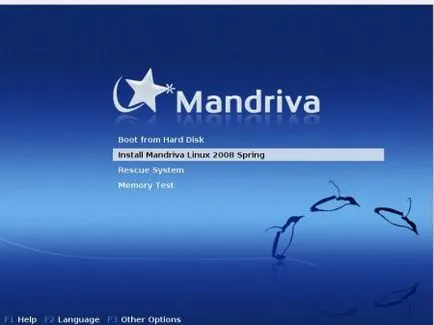
Избор на език. В нашия случай, българина
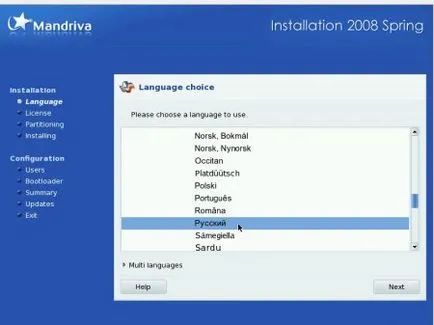
Съгласен съм с лицензионното споразумение (EULA, който се чете от Microsoft ще забележите разликата)
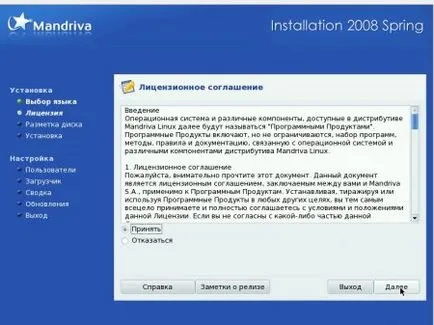
Изборът на клавиатурната подредба
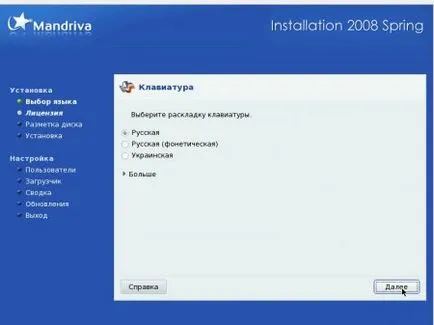
Изберете комбинацията от бутони за превключване на клавиатурната подредба
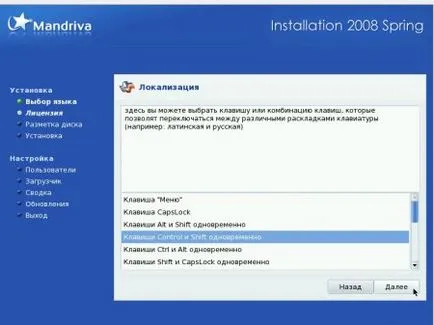
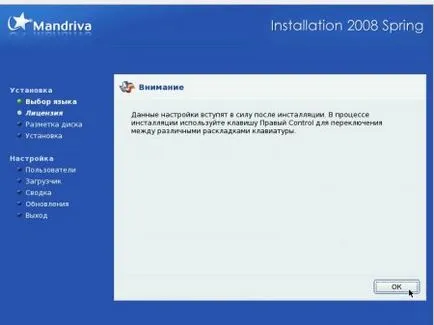
Изберете ръчно диск разделяне
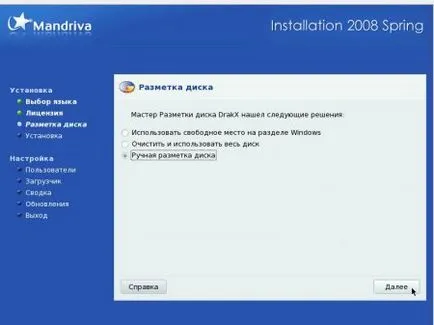
В отворилия се прозорец, ние сме свидетели на около една картина. Както можете да видите, на вашия твърд диск има две прегради
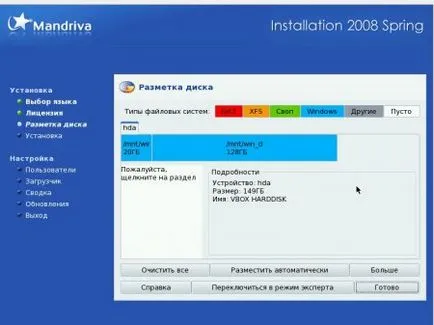
Сега е необходимо да се каже малко за файловата система Linux. В този раздел на концепцията за операционната система е много разпределени. Тук има така наречените точки на монтиране. Грубо казано, всеки раздел на твърдия диск е свързан с файловата система като папки. Тук понятието "кола" себе си не е. Всеки Linux-система трябва да бъде в главната дял, който е отбелязан с "/". Той е, образно казано, основната (корен) папката, където вложени папки. Вие също трябва да се създаде SWAP сечение. Той изпълнява същата функция като файла за виртуална памет в Windows я-система.
За да създадете дялове, първо трябва да ги изберете според местоположението. Най-добрият вариант е намаляването на обема на раздел D. За да направите това, кликнете върху него и кликнете върху бутона Resize
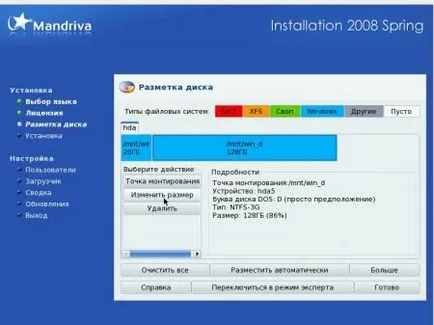
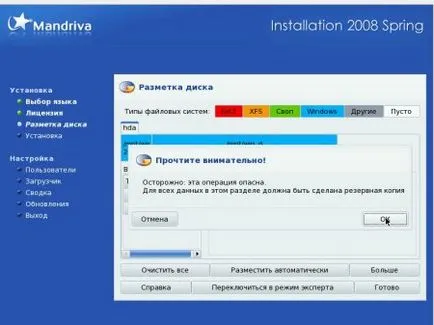
и намаляване на нейния размер от 15-20 или повече гигабайта
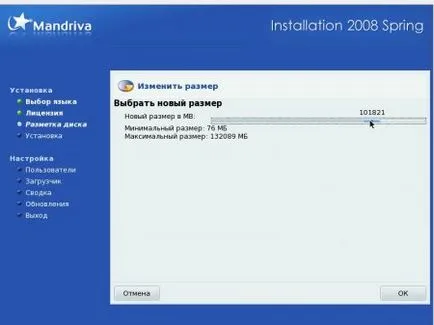
Както можем да видим, че имаме свободна площ от 29 GB обем в края на диска
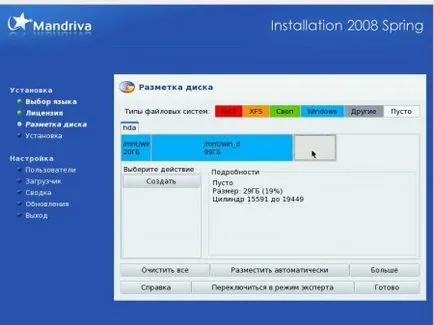
кликнете върху него и след това върху бутона с Ext3 (Ext3 - е fayovaya система, използвана в Linux)
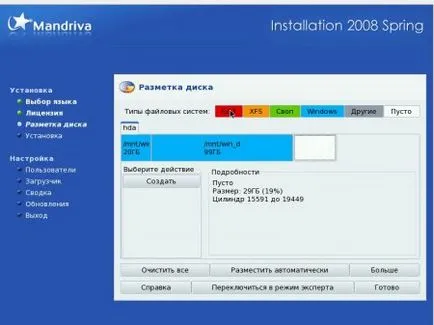
трябва да създаде магьосник дял започва
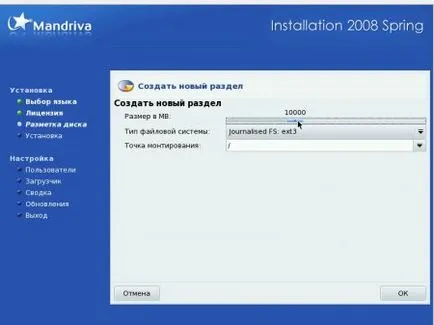
В полето, сложи точката на монтиране "/". Това означава, че ние създаваме корен (система) дял. Том изберете 10-15 GB. (Снимка избран около 10 GB). натиснете ОК
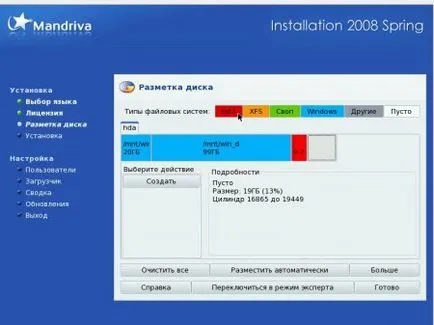
Както можете да видите, че има нов раздел. Създаване на друг дял за потребителски настройки, приложения, файлове. - "/ дом" .За това отново, кликнете върху свободното пространство и ние кликнете върху бутона по-долу, за да Ext3
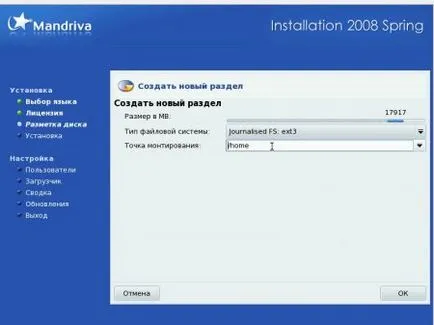
Посочете точката на монтиране "/ дома" и задаване на размера, така че ние имаме 1-2 гигабайта до раздел SWAP. Ние натиснете ОК
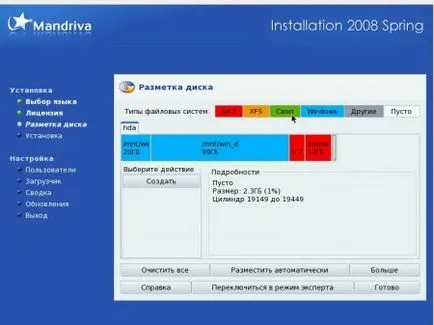
Отново кликнете върху свободното пространство и кликнете върху бутона, за да създадете SWAP на съответния раздел
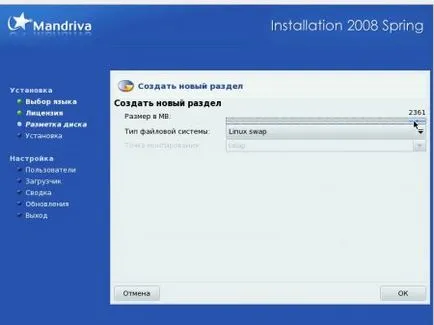
В резултат на това вие трябва да получите нещо подобно:

Сега ние се промени точката на монтиране на нашите Windows -Chapters. За да направите това, кликнете върху една от тях и да кликнете върху бутона точка на монтиране
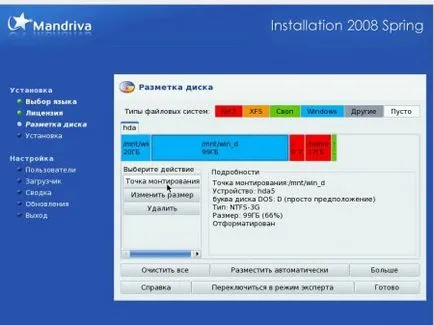
Ние въведете точка на монтиране. Вместо Анди - въведете данните си за вход ще се използва за влизане в
По този начин, ние се уточни, че съдържанието на Windows-секция ще бъдат в папката, която сме обособили в точката на монтиране
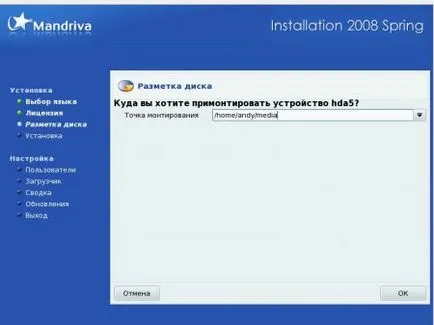
Кликнете на втората част, и кликнете отново на точката на монтиране
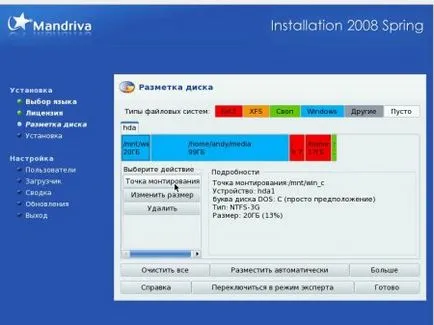
Посочете друга папка.
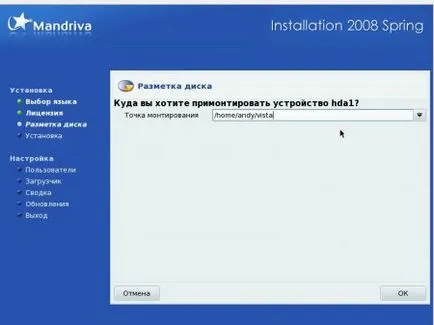
В резултат на това, трябва да се получи това тук картина
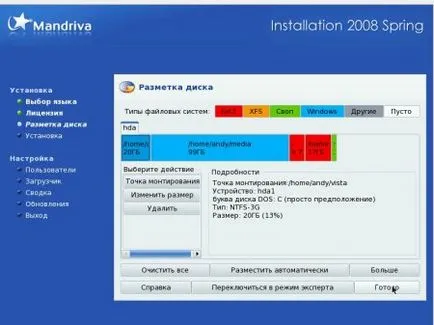
Ако имате нещо подобно, след това кликнете върху Finish и ОК
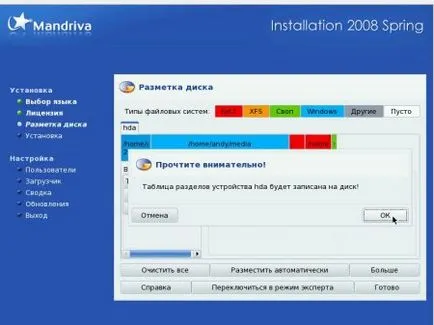
По-нататъшни операции се извършват с диска
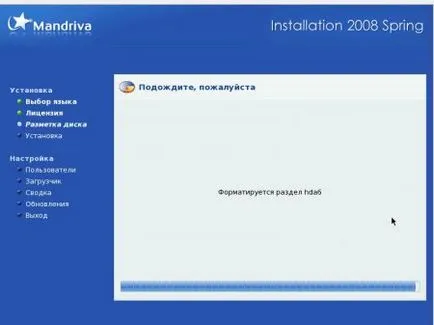
Ако не искате, когато инсталирате нови приложения (пакети), въведен в CD-ROM устройството, а след това сложи отметка до прекалено високите Общо CD-та
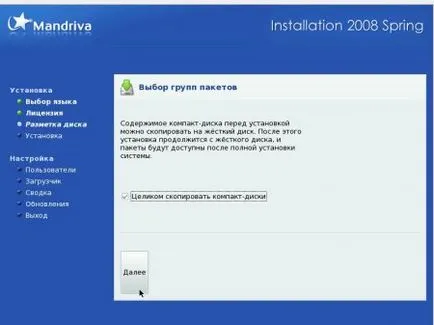
Натиснете Next. Ако имате допълнителни дискове - тогава маркирайте съответната опция, щракнете върху Next
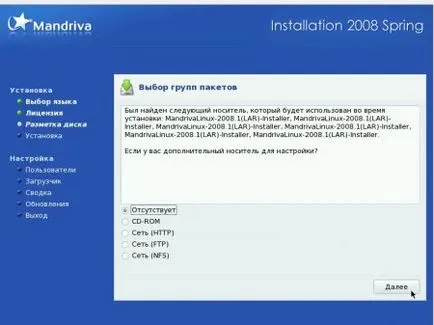
Отиди да се пие чай, докато съдържанието на копирания диск
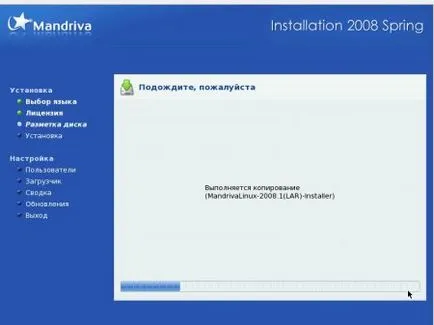
Ако сте нов в света на Linux - изберете KDE. Ако искате да се определи ръчно какво да облече и какво не - изберете инсталацията на избор. В краен случай, приложението ще се doustanovit след инсталирането на Linux
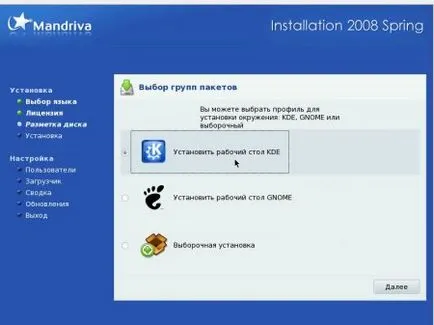
Отново отидем да пием чай
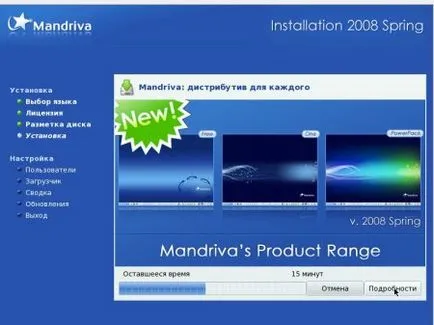
След приключване на процеса, за да отидат много важен раздел:

Тук е необходимо да се излезе с парола на корен (корен парола или администратор). Тази парола ще трябва да бъде въведен при създаването на системата, инсталиране на приложения. Така, че егото не може да бъде забравена. В долния прозорец, въведете потребителско име и парола. Заслужава да се отбележи, че Linux буквите има значение. За него и Анди Анди - много различни неща. От него можете да зададете парола за потребителя.
кликнете Next
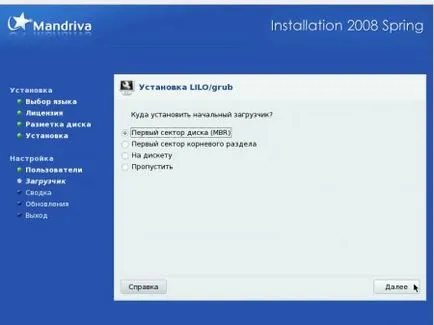
Посочете къде да се инсталира зареждане на ОС. На следващия прозорец, посочете разделителната способност на екрана и други настройки на системата
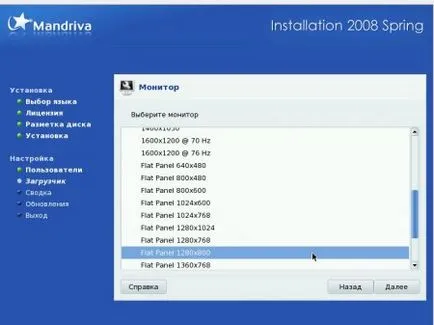
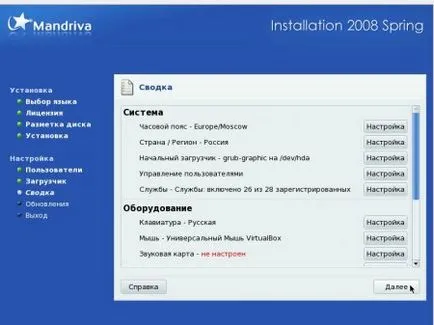
Да се откаже от търсенето на актуализации, ако не и по-нормална скорост и евтини Интернет връзки
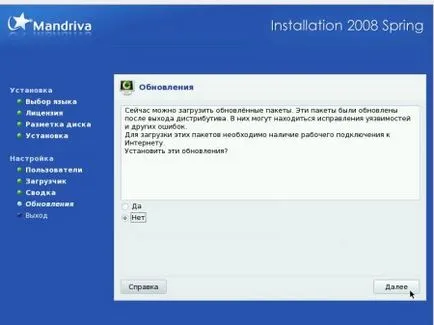
Рестартирайте вашия лаптоп / PC, ние извадете CD-ROM и да видим приблизително менюто за избор на операционна система:
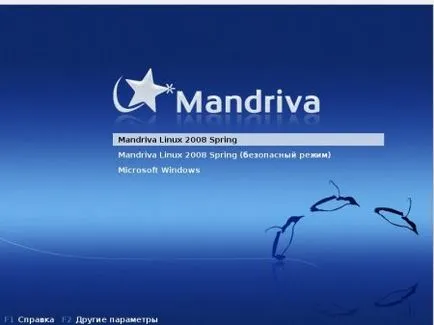
Тук, мисля, че всичко е ясно. Изборът на Windows - Windows обувка. Избрахме Linux - Linux ботуши
При зареждане на Linux ще се срещне с нас тук е прозорец на входа:
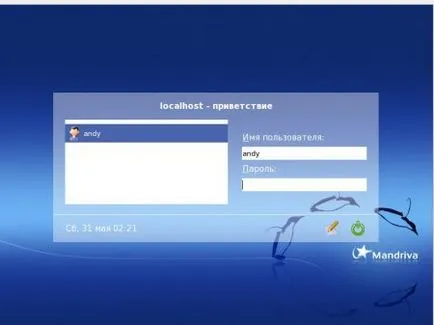
и за такава бюро
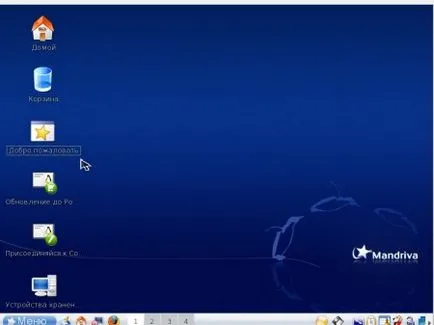
Тук, може би, и всичко, което е свързано с инсталацията. Настройката ще бъде описана в отделна статия
За да се премахне необходимостта да се отиде в Linux с Windows. премахнете с помощта на подходящ софтуер Linux-раздел, както и за повишаване на тяхната сметка Г. капацитет диск също трябва да се възстанови MBR и зареждане на ОС (как да стане това, е описан на сайта). За тази цел можете да използвате инсталационния диск с Windows XP. Когато зареждане от него ние натиснете R, за да влезете на конзолата за възстановяване и въведете FIXMBR команда и FIXBOOT
Ако, след като прочетете този материал все още имате въпроси - помолете ги във форумите.
Всички въпроси, корекции, коментари, предложения - пишете на пощата ми - [email protected]
Ще бъда много благодарен
информация
Повторно отпечатване на материали и да ги използвате във всякаква форма, включително и електронни медии, са възможни само ако е налице обратното.
Търсене Карта на сайта Свържете се с нас
Зарежда. Моля, изчакайте.